
时间:2020-11-27 19:15:50 来源:www.win10xitong.com 作者:win10
有网友说他的电脑总是爱出一些怪问题,这不就出现了win10连手机热点总是断,很多老鸟对这个win10连手机热点总是断的情况都不是很了解,那我们应当如何面对这个win10连手机热点总是断问题呢?小编今天测试了后梳理出了解决的方法步骤:1、在计算机桌面的右下角,单击WIFI网络连接图标,然后在弹出窗口中单击以找到[网络和Internet设置]。2、在列表中找到[移动热点],然后在[允许其他设备激活热点...]中选择[启用]就能够轻松的解决了,怎么样,是不是感觉很容易?如果你还不是很明白,那接下来就由小编再次说说win10连手机热点总是断的详细处理要领。
小编推荐系统下载:萝卜家园Win10专业版
1.在电脑桌面的右下角,单击WIFI网络连接图标,然后在弹出窗口中单击找到[网络和互联网设置]。

2.在列表中找到[移动热点],然后从[允许其他设备激活热点]中选择[启用].】。
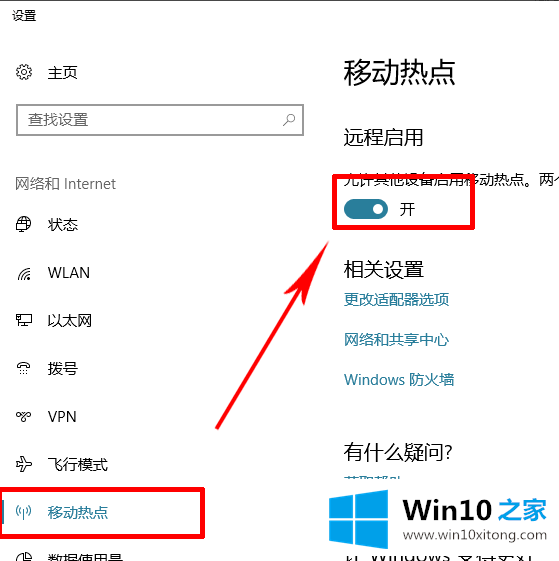
3.完成上述操作后,继续执行此步骤,在列表顶部找到[以太网],然后单击右侧的[更改适配器选项]。

4.弹出窗口后,找到【高通Atheros AR5BWB222无线网卡】的虚拟网卡,右键打开,然后选择【属性】。
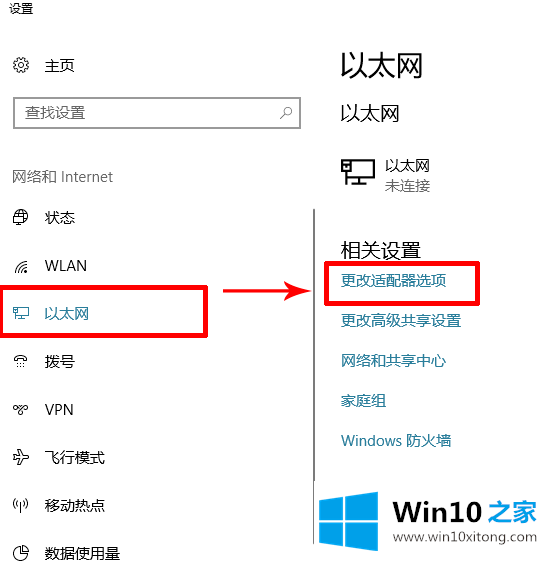
5.然后单击[配置]。
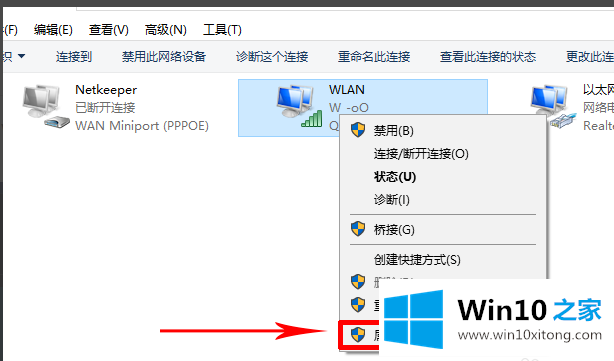
6.单击导航栏中的[电源管理]取消选中[允许计算机关闭此设备以省电],然后单击[确定]。
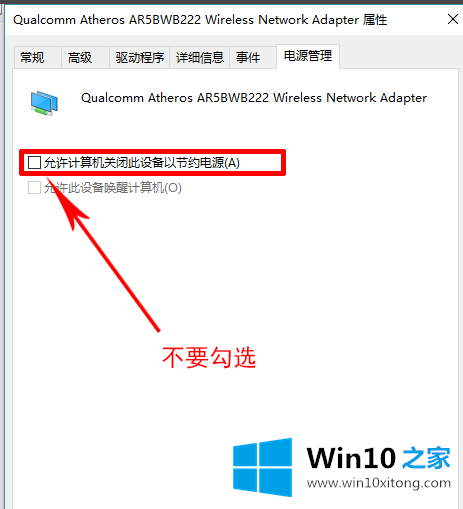
从上面的内容中我们可以看到详细的win10连手机热点总是断的详细处理要领,希望这篇文章对大家有所帮助,多谢支持。